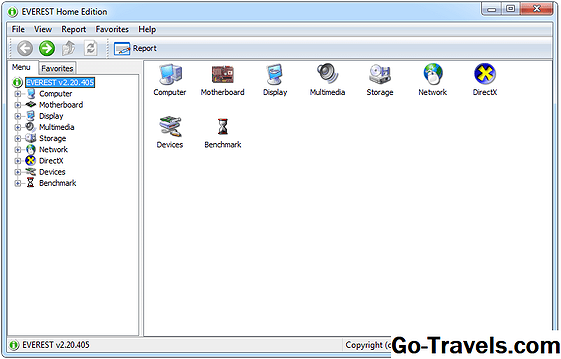Organizuokite norimas nuotraukas albume
PASTABA: "Dreamweaver" nuotraukų albumo vedlys reikalauja, kad jūsų kompiuteryje ir "Dreamweaver" būtų įdiegtos "Fireworks".
"Dreamweaver" nuotraukų albumo vedlys perima visas nuotraukas kataloge ir įtraukia jį į jūsų albumą. Nors gerai, jei naudojate kiekvieną fotografiją, nebent esate profesionalus fotografas, yra tikimybė, kad yra nuotraukų, kurios jums nepatinka arba neturėtų būti įtrauktos.
- Sukurkite naują katalogą ir įtraukite tik tas nuotraukas, kurias norite įtraukti į albumą.
- Gera idėja pakeisti vaizdus į pagrįstą interneto puslapio dydį (500x500 pikselių yra geras etalonas).
Pradėkite "Dreamweaver Web Photo Album Wizard"

Eikite į Komandos Meniu.
Pasirinkite Sukurti žiniatinklio nuotraukų albumą …
PASTABA: "Dreamweaver" nuotraukų albumo vedlys reikalauja, kad jūsų kompiuteryje ir "Dreamweaver" būtų įdiegtos "Fireworks".
03 iš 07Užpildykite Nuotraukų albumo informaciją

"Dreamweaver" sukurs nuotraukų albumą su antrašte, antraštine dalimi ir aprašomuoju tekstu. Albumas turi priekinį puslapį su miniatiūra, o kiekviename paveikslėlyje bus pilnas formato puslapis su nuorodomis į ankstesnius ir kitus albumo vaizdus, taip pat į rodyklę.
- Nuotraukų albumo pavadinimas Tai yra jūsų albumo pavadinimas. "Dreamweaver" jį pridės kaip
savo dokumento ir kaip<a id="menu-4"></a><h2>antraštė indekso puslapyje.</h2> - Subpozicijos informacija Subpozicija pateikiama žemiau
antraštė jūsų albumo indekso puslapyje.
- Kita informacija Galiausiai galite pridėti aprašomąjį tekstą apie visą albumą. Tai rodoma kaip paprastas tekstas virš rodomo puslapio miniatiūrų.
- Šaltinio vaizdų aplankas Tai yra aplankas, kuriame jūs išsaugojote savo paveikslėlius, kuriuos norite įterpti į galeriją. Naršykite į šią vietą naudodami mygtuką "Naršyti".
- Paskirties aplanką Tai jūsų svetainės aplankas, kuriame norėtumėte, kad galerija būtų gyvi. "Dreamweaver" sukuria atvaizdų aplanką, taip pat visus reikalingus HTML failus šiame aplanke. Naršykite į tą kietajame diske esantį aplanką. Aš rekomenduoju įdėti savo albumą į tuščią katalogą.
Užpildykite nuotraukų albumo informaciją - tęsinys

- Miniatiūros dydis Galite pasirinkti maždaug 5 skirtingus dydžius. Numatytasis dydis yra 100x100. Man patinka 72x72, bet jūs taip pat galite pasirinkti 36x36, 144x144 arba 200x200.
- Rodyti failų pavadinimus Man patinka palikti šį pažymėjimą. Tai sako "Dreamweaver", kad failų pavadinimai būtų rodomi indekso puslapyje. Aš palieku juos, kad galėčiau lengvai redaguoti antraštes.
- Stulpeliai "Dreamweaver" sukuria lentelę, kurioje galite įdėti savo miniatiūras, ir galite pasirinkti, kiek stulpelių turėtų būti. Atminkite, kad jei naudosite didesnį pločio miniatiūrą, puslapis gali būti labai platus, jei turite daug stulpelių.
- Miniatiūrų formatas ir nuotraukų formatas "Dreamweaver" konvertuos jūsų atvaizdus į JPEG arba GIF failus ir galėsite pasirinkti greitesnį atsisiuntimą arba geresnį vaizdą.
- Skalė Jei prieš paleidžiant vedlį nepakeitėte vaizdų, jie gali būti labai dideli - tinklalapiui per dideli. Galite pasirinkti masto originalius vaizdus, kad jie būtų įkelti greičiau ir būtų lengviau peržiūrėti jūsų tinklalapyje.
- Sukurkite kiekvienos nuotraukos navigacijos puslapį Jei išjungsite šią parinktį, "Dreamweaver" tiesiogiai susies didesnę nuotrauką. Priešingu atveju jis sukuria atskirą paveikslėlio HTML puslapį.
Spustelėkite Gerai, ir "Fireworks" atsidarys ir pradės apdoroti savo vaizdus. Tai gali užtrukti kelias minutes, jei turite daug nuotraukų savo albumui.
05 iš 07Peržiūrėti savo albumą "Dreamweaver"

Kai turėsite savo albumą "Dreamweaver", galite jį redaguoti kaip bet kurį kitą tinklalapį.
06 iš 07Keiskite antraštes

Jei pasirinkote rodyti failų pavadinimus, "Dreamweaver" įtrauks kiekvieną failo pavadinimą kaip antraštę savo miniatiūras. Pasirinkite failo pavadinimą ir pateikite savo nuotraukas tikrasis parašas.
07 iš 07Patikrinkite savo albumą įvairiose naršyklėse ir tada įkelkite

"Dreamweaver" sukuria labai paprastą, stalo pagrindu išdėstytą nuotraukų albumo išdėstymą, o tikimybė, kad ji nebus bloga bet kurioje šiuolaikinėje naršyklėje. Tačiau visada yra gera idėja patikrinti savo puslapius tiek daug naršyklių, kiek turėsite.
Įkelkite albumą naudodami įkėlimo mygtuką. Tai užtikrins, kad visi failai, vaizdai ir miniatiūros būtų įkelti į teisingą vietą. Jei neturite "Dreamweaver" apibrėžtos svetainės, turėsite apibrėžti vieną, kad šis darbas būtų teisingas. Taip pat turėsite nustatyti svetainę, kad perkeltumėte failus